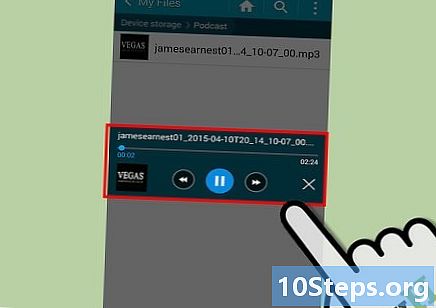విషయము
ఇతర విభాగాలుబహుళ డెస్క్టాప్లు విండోస్ 10 లోని గొప్ప లక్షణం, ఇవి మీ విండోస్ని ‘గ్రూప్’ చేయడానికి మరియు మరింత వ్యవస్థీకృతంగా ఉండటానికి మిమ్మల్ని అనుమతిస్తాయి. రెండు లేదా అంతకంటే ఎక్కువ వర్చువల్ డెస్క్టాప్లను సృష్టించడం మీరు తెరిచిన అన్ని అనువర్తనాలను నిర్వహించడానికి ఒక మార్గాన్ని అందిస్తుంది. ఉదాహరణకు, మీరు పనిచేస్తున్న ప్రతి ప్రాజెక్ట్ కోసం మీరు వర్చువల్ డెస్క్టాప్లను సృష్టించవచ్చు లేదా మీరు పని కోసం ఒక వర్చువల్ డెస్క్టాప్ను సృష్టించవచ్చు, మరొకటి విశ్రాంతి కోసం మరియు మరొకటి బయటి ప్రపంచంతో కమ్యూనికేట్ చేయడానికి సృష్టించవచ్చు.
దశలు
2 యొక్క పార్ట్ 1: వర్చువల్ డెస్క్టాప్ను సృష్టించడం
టాస్క్బార్లోని చిహ్నం. విండోస్ 10 యొక్క టాస్క్బార్లో, మీరు శోధన పట్టీకి కుడి వైపున ఒక చిహ్నాన్ని చూస్తారు, ఇది దీర్ఘచతురస్రం వలె కొద్దిగా వెనుక రెండు చిన్న వాటితో కనిపిస్తుంది (వాస్తవానికి, ఇది దీర్ఘచతురస్రాకార చెవులతో కూడిన పెట్టెలా కనిపిస్తుంది). ఇది టాస్క్ వ్యూ చిహ్నం. దీన్ని క్లిక్ చేస్తే మిమ్మల్ని టాస్క్ వ్యూ మోడ్కు మారుస్తుంది. టాస్క్ వ్యూ మోడ్లో, నడుస్తున్న అన్ని ప్రోగ్రామ్లు పెద్ద సూక్ష్మచిత్రాలుగా వరుసలో ఉంటాయి.

“క్రొత్త డెస్క్టాప్” అని లేబుల్ చేయబడిన ప్లస్ గుర్తు (+) క్లిక్ చేయండి.”మీరు దీన్ని కుడి దిగువ మూలలో కనుగొంటారు. దీనిపై క్లిక్ చేస్తే కొత్త డెస్క్టాప్ ఏర్పడుతుంది. దిగువన రెండు వర్చువల్ డెస్క్టాప్ల సూక్ష్మచిత్రాలు కనిపిస్తాయి: డెస్క్టాప్ 1, ఇది అసలు డెస్క్టాప్ మరియు డెస్క్టాప్ 2, ఇది మీరు సృష్టించినది. రెండవ డెస్క్టాప్ అసలైనదిగా కనిపిస్తుంది, కానీ దానిపై అనువర్తనాలు లేవు.
రెండవ డెస్క్టాప్లో అనువర్తనాలను తెరవండి. టాస్క్ వ్యూ మోడ్లో ఉన్నప్పుడు, మిమ్మల్ని రెండవ డెస్క్టాప్కు బదిలీ చేయడానికి డెస్క్టాప్ 2 క్లిక్ చేయండి. మీరు ఇప్పుడు రెండవ డెస్క్టాప్లో పనిచేయాలనుకుంటున్న అనువర్తనాలను తెరవవచ్చు.
అనువర్తనాలను డెస్క్టాప్ల మధ్య బదిలీ చేయండి. మొదటి డెస్క్టాప్ నుండి టాస్క్ వ్యూ మోడ్ను ప్రారంభించండి. మీరు డెస్క్టాప్ 1 లో నడుస్తున్న అన్ని అనువర్తనాలను సూక్ష్మచిత్రాలుగా చూస్తారు. దిగువన డెస్క్టాప్ 1 మరియు 2 యొక్క సూక్ష్మచిత్రాలు ఉంటాయి. మీరు డెస్క్టాప్ 2 యొక్క సూక్ష్మచిత్రానికి బదిలీ చేయదలిచిన డెస్క్టాప్ 1 అప్లికేషన్ను క్లిక్ చేసి లాగండి (నొక్కండి మరియు లాగండి) ఆ అప్లికేషన్ డెస్క్టాప్ 2 కి బదిలీ చేయబడుతుంది.- టాస్క్ వ్యూ మోడ్లో ఉన్నప్పుడు, మీరు డెస్క్టాప్ నుండి ప్లస్ గుర్తుకు ఒక అప్లికేషన్ను లాగితే, మరొక డెస్క్టాప్ సృష్టించబడుతుంది మరియు అప్లికేషన్ కొత్త డెస్క్టాప్కు బదిలీ చేయబడుతుంది.
- స్క్రీన్ యొక్క ఎడమ లేదా కుడి వైపున అనువర్తనాన్ని స్నాప్ చేయండి. డెస్క్టాప్ల వీక్షణను ప్రదర్శించే టాస్క్ వ్యూ విండోను తెరవండి. ప్రస్తుత డెస్క్టాప్లో తెరిచిన స్క్రీన్ యొక్క ఎడమ వైపున విండోగా మారడానికి "ఎడమ స్నాప్" క్లిక్ చేయండి లేదా ప్రస్తుత డెస్క్టాప్ యొక్క కుడి వైపున విండోగా ఉంచడానికి "కుడివైపు స్నాప్ చేయండి".
- ఒకే సమయంలో ఇతర డెస్క్టాప్లలో అనువర్తనం లేదా విండోను చూపించు. మీ ప్రస్తుత కాకుండా డెస్క్టాప్లలోని విండోస్తో కలిసి పనిచేయండి. ఓపెన్ విండోస్ ప్రివ్యూల పుస్తకం నుండి విండోపై కుడి క్లిక్ చేసి, "ఈ విండోను అన్ని డెస్క్టాప్లలో చూపించు" లేదా "అన్ని డెస్క్టాప్లలో ఈ అనువర్తనం నుండి విండోలను చూపించు" క్లిక్ చేయండి (రెండోదాన్ని క్లిక్ చేస్తే మునుపటిని కూడా స్వయంచాలకంగా తనిఖీ చేస్తుంది).
డెస్క్టాప్ల మధ్య నావిగేట్ చేయండి. మీరు అనేక డెస్క్టాప్లను సృష్టించవచ్చు. ఒక డెస్క్టాప్ నుండి మరొకదానికి వెళ్లడానికి, టాస్క్ వ్యూ చిహ్నాన్ని క్లిక్ చేయండి / నొక్కండి మరియు డెస్క్టాప్ చిహ్నాలు దిగువన కనిపించినప్పుడు, మీరు పని చేయాలనుకుంటున్న డెస్క్టాప్ను క్లిక్ చేయండి / నొక్కండి.
డెస్క్టాప్ను మూసివేయండి. మీ పనిని సేవ్ చేయండి మరియు అన్ని అనువర్తనాలను మూసివేయండి. టాస్క్ వ్యూ చిహ్నాన్ని క్లిక్ చేయండి / నొక్కండి మరియు డెస్క్టాప్ చిహ్నాలు కనిపించినప్పుడు, మీరు మూసివేయాలనుకుంటున్న డెస్క్టాప్లో మీ మౌస్ కర్సర్ను ఉంచండి. మీరు ఐకాన్ యొక్క కుడి ఎగువ భాగంలో క్లోజ్ బటన్ (✕) ను చూస్తారు. దాన్ని మూసివేయడానికి క్లోజ్ బటన్ (✕) పై క్లిక్ చేయండి / నొక్కండి.
2 యొక్క 2 వ భాగం: కీబోర్డ్ సత్వరమార్గాలను ఉపయోగించడం
టాస్క్ వ్యూని ప్రారంభించండి. విండోస్ కీని నొక్కండి మరియు అదే సమయంలో, టాబ్ కీని నొక్కండి (విన్ + టాబ్).
క్రొత్త వర్చువల్ డెస్క్టాప్ను సృష్టించండి. Win + Ctrl + D నొక్కండి, అనగా, విండోస్ కీని (విండోస్ లోగో ఉన్నది) నొక్కండి మరియు విండోస్ కీని పట్టుకున్నప్పుడు Ctrl కీని “D” నొక్కండి.
ప్రస్తుత డెస్క్టాప్ను మూసివేయండి. Win + Ctrl + F4 నొక్కండి.
డెస్క్టాప్ల మధ్య షిఫ్ట్. Win + Ctrl + ఎడమ బాణం లేదా Win + Ctrl + కుడి బాణం నొక్కండి. డెస్క్టాప్లు వరుసగా ఎడమ నుండి కుడికి అమర్చబడి ఉన్నాయని గమనించండి. మీరు చివరి డెస్క్టాప్లో ఉంటే (కుడివైపు డెస్క్టాప్), మీరు మొదటి డెస్క్టాప్కు తిరిగి చక్రం తిప్పడానికి Win + Ctrl + కుడి బాణాన్ని ఉపయోగించలేరు. మొదటి డెస్క్టాప్ను చేరుకోవడానికి మీరు Win + Ctrl + ఎడమ బాణాన్ని తగిన సంఖ్యలో ఉపయోగించాలి.
సంఘం ప్రశ్నలు మరియు సమాధానాలు
వర్చువల్ డెస్క్టాప్ మాల్వేర్ నుండి రక్షిస్తుందా?
లేదు, మాల్వేర్ నుండి మిమ్మల్ని రక్షించడానికి మీరు నార్టన్ లేదా మరొక యాంటీవైరస్ సాఫ్ట్వేర్ను ఉపయోగించాల్సి ఉంటుంది.
కొన్ని ప్రోగ్రామ్లను చేర్చడానికి నేను వర్చువల్ డెస్క్టాప్ను సృష్టించినట్లయితే, నేను ఆ డెస్క్టాప్ను మూసివేస్తే, అది కొనసాగుతూనే ఉంటుంది, తద్వారా తదుపరిసారి నేను ఉపయోగించాలనుకుంటే, అది మళ్లీ కనిపిస్తుంది?
ప్రోగ్రామ్లు మీ ప్రధాన డెస్క్టాప్కు వెళ్తాయి, కానీ, మీరు వాటిని ప్రోగ్రామ్లను తెరిచిన అసలు డెస్క్టాప్కు తిరిగి తరలించలేరు.
చిట్కాలు
- మీరు టాస్క్ వ్యూ బటన్ను చూడకపోతే, టాస్క్బార్పై కుడి క్లిక్ చేసి, "టాస్క్ వ్యూ చూపించు బటన్" క్లిక్ చేయండి.
- ఒక విండో మరొక డెస్క్టాప్లో ఉంటే మరియు మీరు టాస్క్బార్ నుండి దానిపై క్లిక్ చేస్తే, మీరు ఆ డెస్క్టాప్కు మారతారు.
- డెస్క్టాప్ను మూసివేయడం ఇతర ఓపెన్ డెస్క్టాప్లలో మీ విండోలను మూసివేయదు. అయినప్పటికీ, డెస్క్టాప్ను మూసివేయడం హెచ్చరిక లేకుండా ఆ డెస్క్టాప్లోని ప్రోగ్రామ్ లేదా విండోను స్వయంచాలకంగా మూసివేస్తుంది.
వికీలో ప్రతిరోజూ, మీకు మంచి జీవితాన్ని గడపడానికి సహాయపడే సూచనలు మరియు సమాచారానికి ప్రాప్యత ఇవ్వడానికి మేము తీవ్రంగా కృషి చేస్తాము, అది మిమ్మల్ని సురక్షితంగా, ఆరోగ్యంగా లేదా మీ శ్రేయస్సును మెరుగుపరుస్తుంది.ప్రస్తుత ప్రజారోగ్యం మరియు ఆర్థిక సంక్షోభాల మధ్య, ప్రపంచం ఒక్కసారిగా మారిపోతున్నప్పుడు మరియు మనమందరం రోజువారీ జీవితంలో మార్పులను నేర్చుకుంటూ, అలవాటు పడుతున్నప్పుడు, ప్రజలకు గతంలో కంటే వికీ అవసరం. మీ మద్దతు వికీకి మరింత లోతైన ఇలస్ట్రేటెడ్ కథనాలు మరియు వీడియోలను సృష్టించడానికి మరియు ప్రపంచవ్యాప్తంగా ఉన్న మిలియన్ల మంది వ్యక్తులతో మా విశ్వసనీయ బోధనా కంటెంట్ను పంచుకోవడానికి సహాయపడుతుంది. దయచేసి ఈ రోజు వికీకి ఎలా తోడ్పడుతుందో పరిశీలించండి.